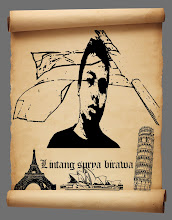Untuk mengatasi masalah di atas anda bisa pakai tips ini untuk membuat “image” Windows yang sedang anda pakai. Aplikasi pembuat image di Windows 7 akan melakukan backup seluruh hal yang ada di komputer anda. Ketika sistem oeprasi anda bermasalah anda tinggal melakukan load lagi image-nya/backup true image.
Yang pertama kita harus membuat Image pada system:
Mari kita bahas secara langsung bagaimana langkah-langkah Membuat Image/backup system true image>>:
Langkah 1
Untuk membuat image di Windows 7, klik tombol Start, kemudian ketikan pada serch “backup” (tanpa kutip). Klik pada “Backup And Restore.
Langkah 2
Apabila sudah tampil yang di klik tadi,lihat bagian pojok atas bagian kiri Kemudian klik “Create System Image”.
Langkah 3
Muncul halaman “Where you want to save the backup”, anda bisa menyimpannya pada hard disk, DVD, atau komputer lain di dalam jaringan. Pada contoh ini, kita pilih hardisk local di Drive E. Klik “Next”./bsa juga d flsdisk.
Langkah 4
Muncul halaman Confirm your backup setting klik “Start Backup”.
Langkah 5
Proses backup akan berjalan tunggu proses sampai selesai.
Langkah 6
Setelah proses selesai, muncul kotak dialog Do you want to create system reapir disk? Apakah anda ingin membuat repair disk, sebaiknya anda pilih “Yes”.

Langkah 7
Muncul halaman Create a system repair disk, masukan DVD kosong anda ke DVD writer, kemudian klik “Create Disk”.
Setelah membuat image kita harus melakukan Restore Image.
Berikut langkah-langkah melakukan restore image
Langkah 1
Untuk melakukan Restore Image, anda bisa pakai DVD system repair disk yang telah dibuat. Anda juga bisa pakai DVD installer Windows 7. Kalau sistem operasi anda masih bisa boot, anda bisa pencet F8 saat boot. Pada contoh ini, kita pakai DVD installer windows 7. Masukan DVD itu DVD-ROM—jangan lupa untuk membuat agar komputer melakukan boot dari DVD-ROM. Pengaturan untuk itu ada di BIOS.
Lalu Muncul halaman language, klik “Next”.

Langkah 2
Muncul halaman instalasi Windows 7 pilih Repair your computer.
Langkah 3
Muncul halaman System recovery Option Klik “Restore your computer using a system image that you created earlier”, lalu klik “Next”.
Langkah 4
Muncul halaman Select a system image backup. Biasanya komputer akan mengenali file backup secara otomatis. Jika anda menyimpan Backup Image pada DVD atau file sharing di jaringan, anda bisa memilih “Select a system image”. Kita pilih “Use the latest available system image” karena file ada di hard disk. Klik “Next”.
Langkah 5
Muncul halaman Choose additional restore options klik “Next”.
Langkah 6
Muncul halaman konformasi, lalu klik “Finish”.
Kemudian Muncul kotak dialog peringatan, klik “Yes”.

Selanjutnya tunggu proses sampai selesai.

Jika sudah selesai Klik “Restart Now”.

Dan sistem operasi Windows 7 anda akan kembali jalan normal, seperti pada saat keadaan Backup Image.